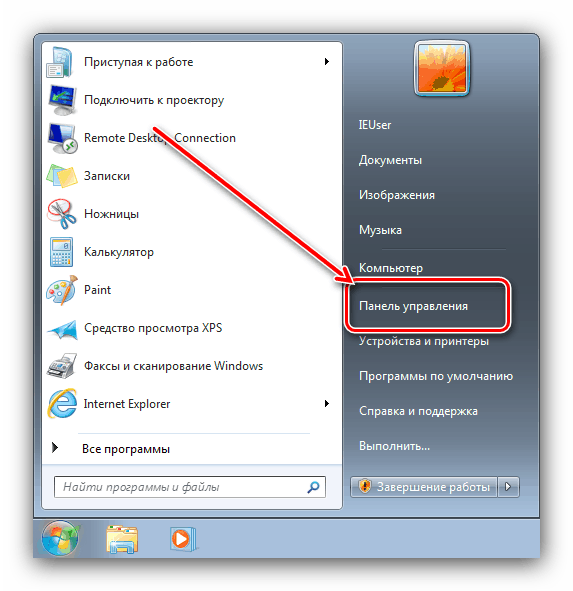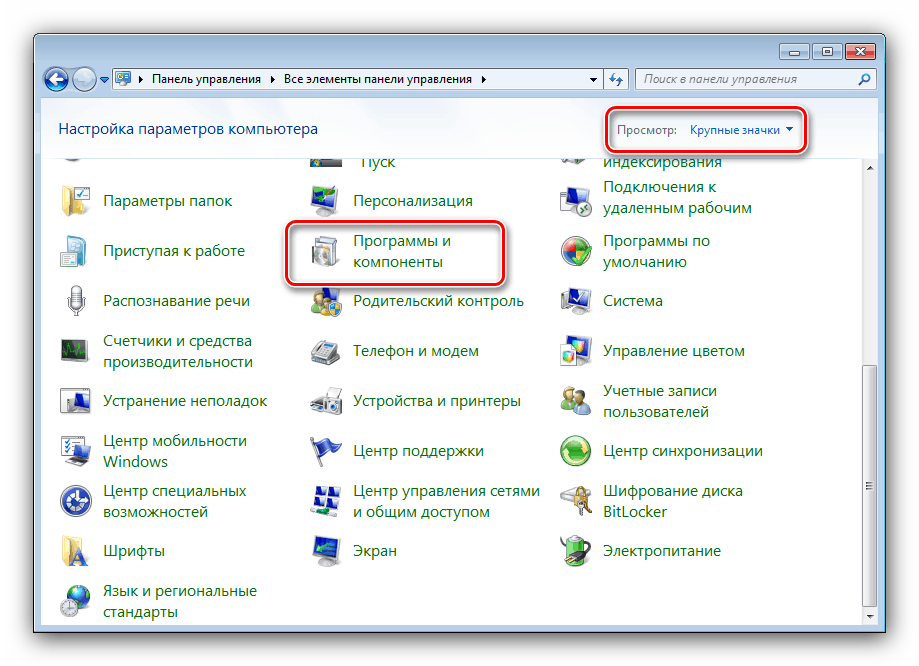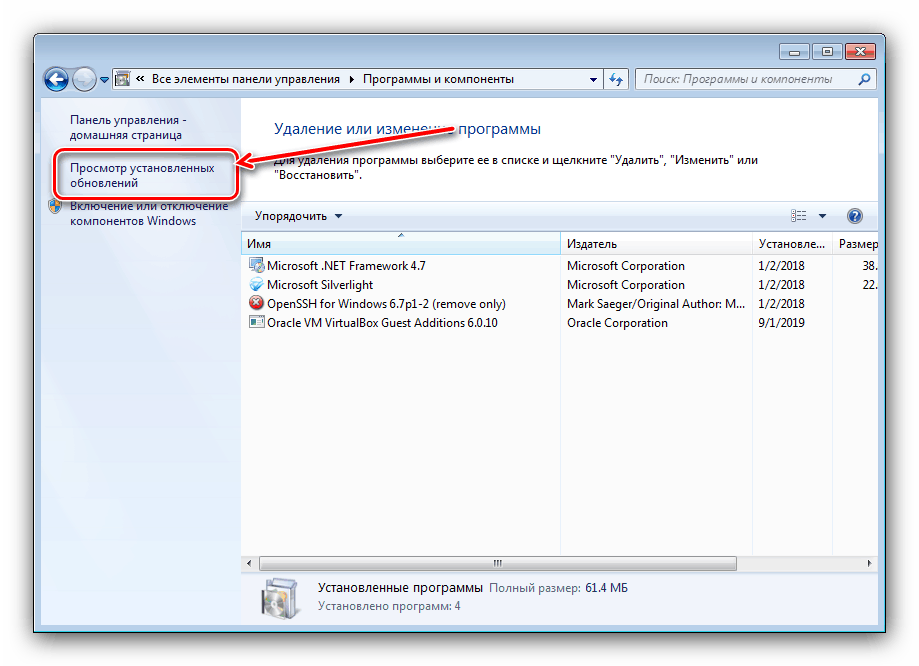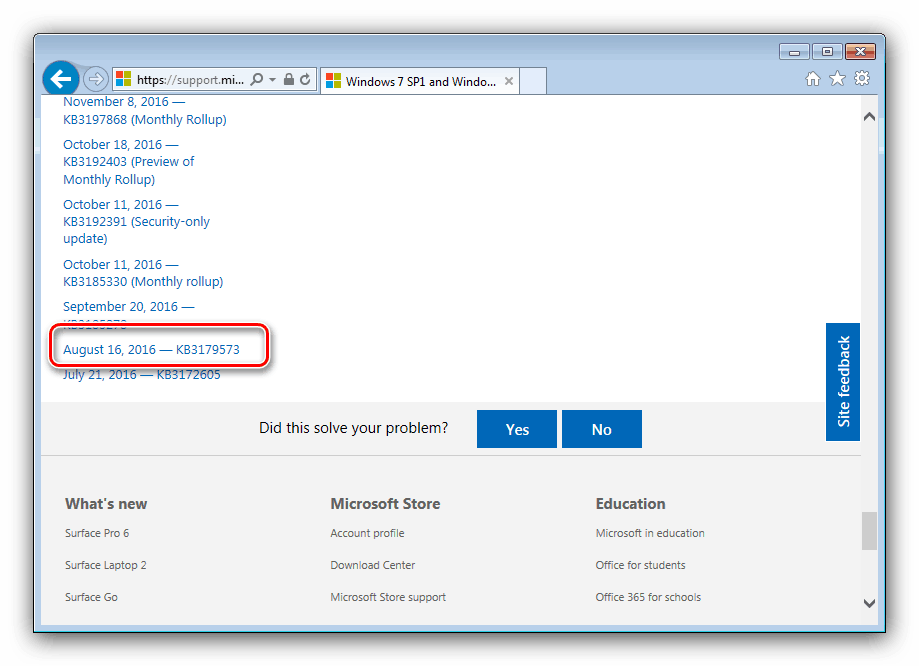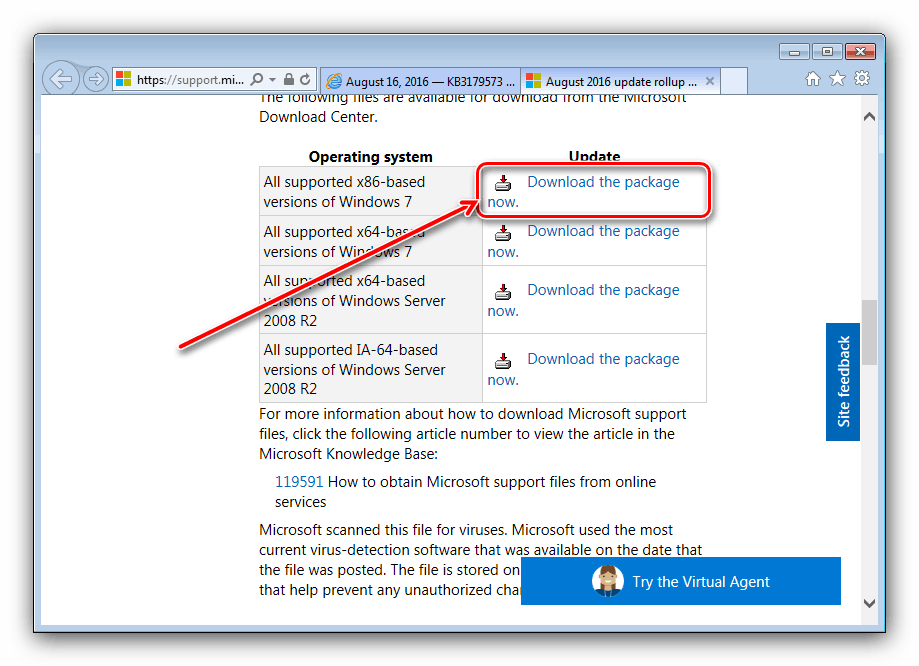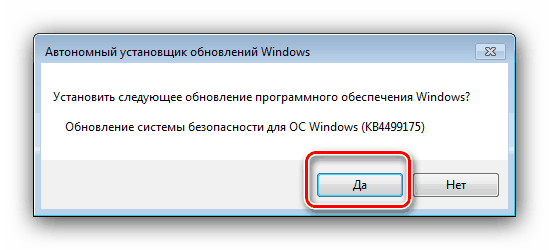Błąd Anti-Cheat FaceIT w systemie Windows 7
Fani e-sportu dobrze znają usługę FaceIT, która aktywnie korzysta z własnego systemu ochrony przed oszustwem. Często użytkownicy komputerów z systemem Windows 7 mają do czynienia z sytuacją, w której dostęp do strony jest ograniczony z powodu problemów z systemem anty-cheat, którego rozwiązanie omówimy w poniższym artykule.
Spis treści
Rozwiązywanie problemów z oszustwem FaceIT
Najczęściej usługa wyświetla błąd typu „Twój system jest nieaktualny, brakuje ważnych aktualizacji systemu Windows!” .
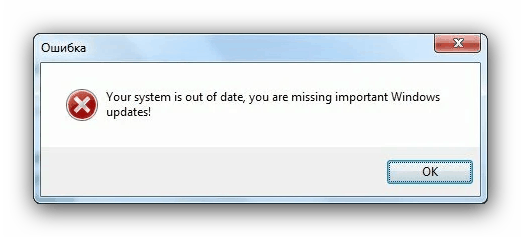
Jak wynika z opisu awarii, problem polega na tym, że system nie ma najnowszych aktualizacji zabezpieczeń, bez których ochrona FaceSIT przed oszustami nie działa. Dlatego rozwiązaniem problemu jest zainstalowanie tych aktualizacji.
Metoda 1: Automatycznie zainstaluj aktualizacje
Główna metoda uzyskiwania poprawek zabezpieczeń w systemie Windows 7 jest automatyczna, gdy wymagane składniki są pobierane z Windows Update i instalowane bez interwencji użytkownika. Ta funkcja jest domyślnie włączona w systemie, ale w niektórych przypadkach może być wyłączona - poniższe instrukcje pomogą ci ją zrestartować.
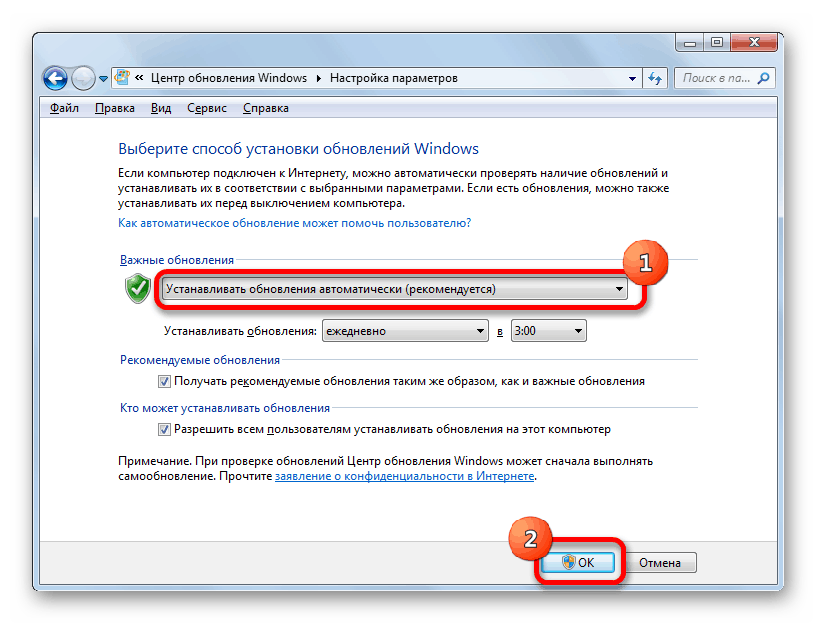
Lekcja: Jak włączyć automatyczne aktualizacje systemu Windows 7
Jeśli masz problemy z aktywacją automatycznej aktualizacji, zapoznaj się z sekcją rozwiązywania problemów poniżej.
Metoda 2: Instalacja ręczna
Alternatywnym sposobem zainstalowania wymaganych aktualizacji jest pobranie ich ręcznie przez użytkownika, a następnie ręczne zainstalowanie ich pojedynczo.
- Pierwszym krokiem jest sprawdzenie, które aktualizacje są najnowsze zainstalowane w systemie. Aby to zrobić, otwórz „Start” i kliknij element „Panel sterowania” .
![Otwórz panel sterowania, aby rozwiązać problemy z funkcją anty-cheat FaceIT]()
Następnie ustaw tryb wyświetlania dużych ikon, a następnie przejdź do „Programy i funkcje”.
![Programy i komponenty do rozwiązywania problemów z Faceit anti-cheat]()
W oknie „Programy i funkcje” przejdź do menu po lewej stronie i wybierz „Wyświetl zainstalowane aktualizacje”.
![Wyświetl dziennik aktualizacji, aby naprawić problemy z cheatowaniem FaceIT]()
Po otwarciu magazynu przewiń do bloku „Microsoft Windows” i spójrz na najwyższą pozycję - będzie to ostatnia zainstalowana aktualizacja.
- Teraz przystępujemy do pobierania i instalowania brakujących komponentów. Poniżej podajemy link do oficjalnej historii aktualizacji „siódemki” - użyj go, aby znaleźć następną ważną łatkę.
- W historii aktualizacji nazwy plików prowadzą do stron pobierania, dlatego wystarczy kliknąć żądaną.
![Pobierz następną aktualizację, aby naprawić problemy z oszustwem FaceIT]()
Następnie znajdź link z numerem aktualizacji na następnej stronie i użyj go.
- Przewiń do bloku „Metoda 3: Centrum pobierania Microsoft” , a następnie znajdź łącze w tabeli odpowiadające głębi bitowej wersji systemu Windows 7 i kliknij je, aby rozpocząć pobieranie.
![Pobierz nową aktualizację dotyczącą problemów z oszustwem FaceIT]()
Następnie wybierz język „rosyjski” i kliknij „Pobierz” .
- Po pobraniu uruchom plik wynikowy. Kliknij „Tak”, aby rozpocząć instalację.
![Instalowanie aktualizacji w celu rozwiązania problemów z oszustwem FaceIT]()
Najprawdopodobniej po udanej instalacji aktualizacji komputer będzie musiał zostać zrestartowany - zapisz zmiany w otwartych programach i zamknij je, a następnie użyj przycisku „Uruchom ponownie teraz” .
- W przykładzie z kroków 4-5 zainstaluj ponownie wszystkie brakujące komponenty, a następnie spróbuj połączyć się z FaceIT - jeśli wszystko zostanie wykonane poprawnie, system powinien działać bez problemów.
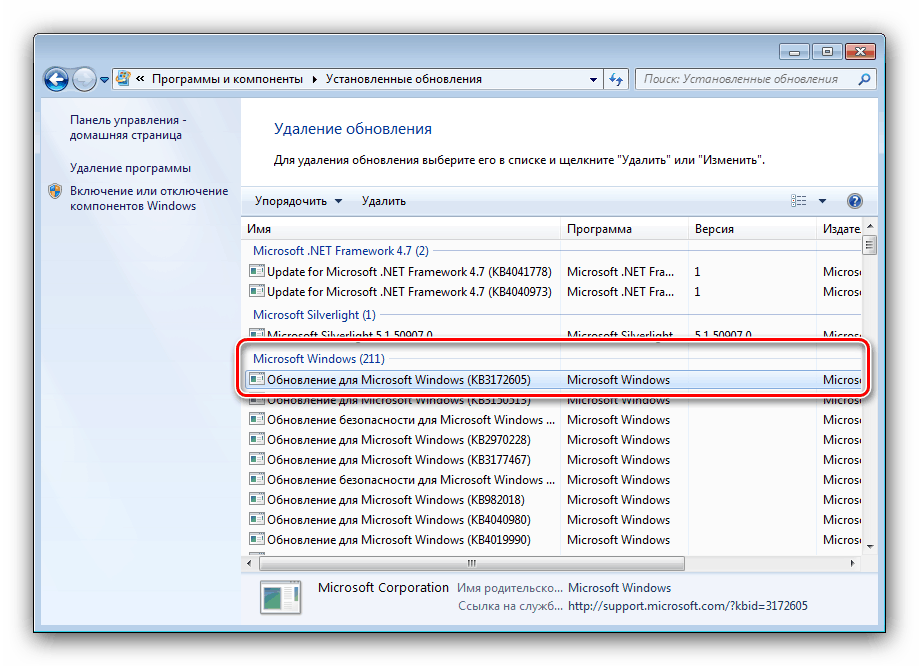
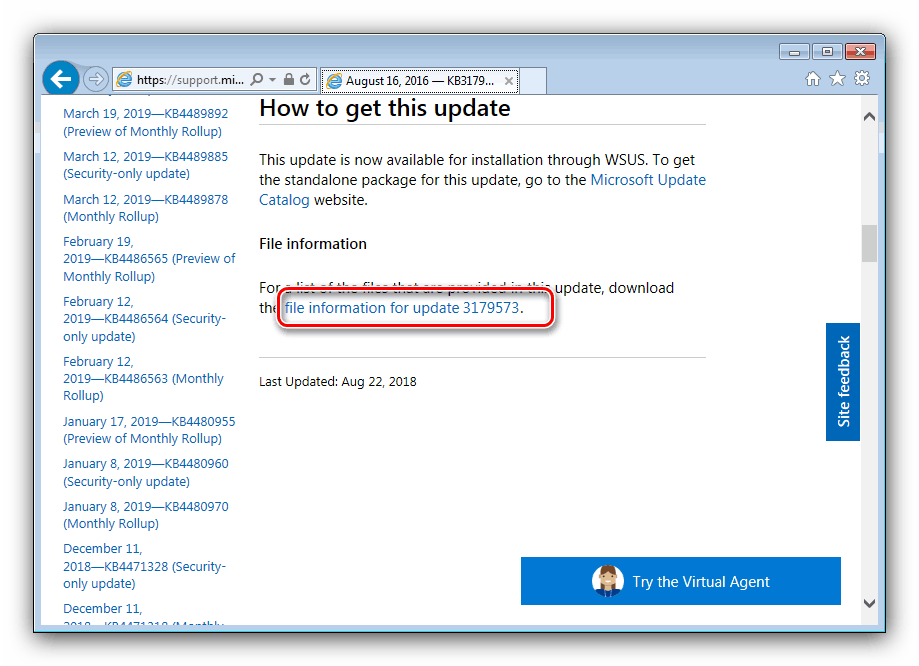
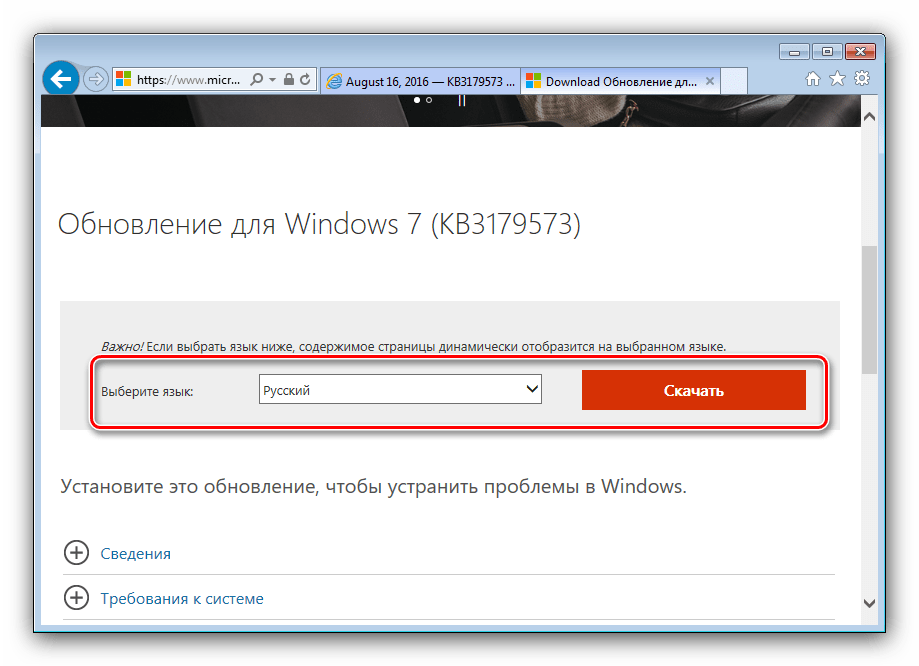
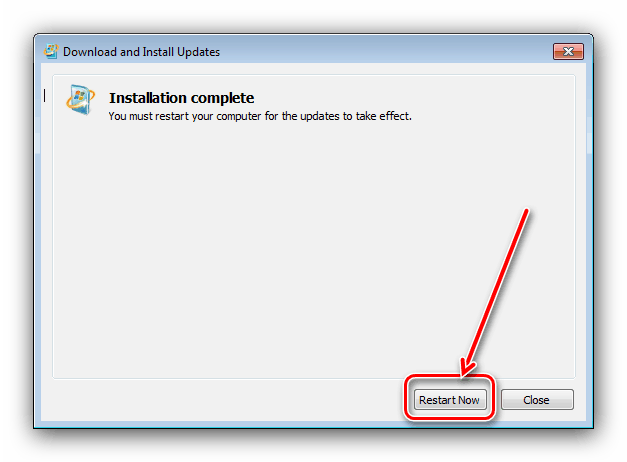
Powyższa metoda jest bardziej czasochłonna, ale w niektórych przypadkach jedyna dostępna.
Niektóre problemy
Czasami proces instalowania aktualizacji jest albo niemożliwy, albo użytkownik napotyka pewien problem. Rozważ najczęstsze i zaoferuj rozwiązania.
Usługa Windows Update jest niedostępna
Czasami próba otwarcia narzędzia instalacyjnego aktualizacji systemu prowadzi do różnego rodzaju błędów. W większości przypadków spotykają się z nimi użytkownicy tzw. „Repacków” - pirackich wersji systemu Windows 7, z których usunięto pewne „niepotrzebne” komponenty z punktu widzenia pirata. Często „Centrum aktualizacji ...” również należy do ich liczby, dzięki której sprawdzana jest autentyczność kopii systemu operacyjnego. Jest tylko jedno rozwiązanie tego problemu - pełna ponowna instalacja systemu do wersji licencjonowanej.
Lekcja: Zainstaluj system Windows 7 z dysku flash
Aktualizacje nie są instalowane
Zdarza się również, że aktualizacje nie są instalowane: narzędzie zgłasza błędy lub instalacja ręczna kończy się niepowodzeniem. Ta awaria występuje z wielu powodów, dlatego nie ma jednego rozwiązania - przeczytaj poniższy materiał, aby dowiedzieć się o możliwych metodach rozwiązywania problemów.
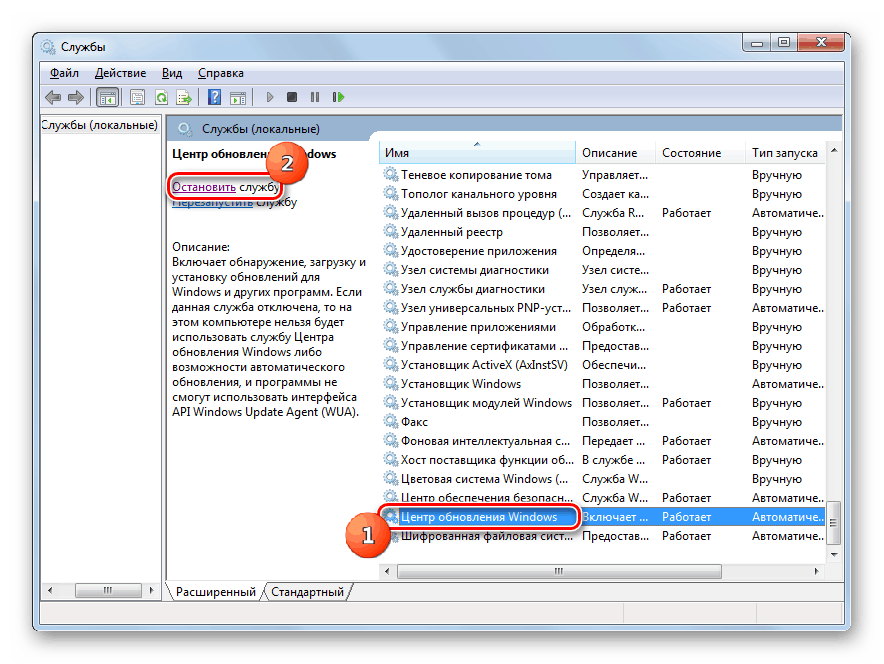
Więcej informacji: Co zrobić, jeśli aktualizacje systemu Windows 7 nie są zainstalowane
Teraz wiesz, jak rozwiązywać problemy z FaceIT Anti-Cheat. Na koniec przypominamy, że wsparcie dla systemu Windows 7 kończy się w styczniu 2020 r., Więc lepiej byłoby zainstalować najnowszą wersję systemu operacyjnego firmy Microsoft, na której gwarantowana jest stabilna praca wszystkich usług eSports.